InShot 앱 리뷰 - 알아야 할 모든 세부 정보
초창기에는 비디오 편집과 같은 복잡한 작업은 컴퓨터에서만 가능하다고 생각했을지도 모릅니다. 정밀한 조정이 많이 필요하고 장비의 특정 사양이 필요하기 때문입니다. 휴대폰은 비디오 파일을 촬영하고 재생하는 용도로만 사용할 수 있었습니다. 따라서 비디오 파일을 작업하려면 컴퓨터처럼 더 큰 기기를 휴대해야 했습니다. 하지만 오랜 개발 끝에 많은 개발자들이 휴대폰용 비디오 편집 앱을 출시했고, 그 기능은 데스크톱 소프트웨어에 뒤지지 않습니다. InShot은 최고 중 하나로, 사용자 인터페이스가 매우 편리하고 기능도 매우 포괄적입니다. 많은 웹캐스터, 기업, 개인 콘텐츠 제작자들이 InShot을 핵심 도구로 선택하고 있습니다. 그렇다면 InShot은 소문처럼 정말 잘 작동할까요? 그리고 시도해 볼 만한 가치가 있을까요? 이 모바일용 비디오 편집 앱에 대한 더 자세한 이해를 돕기 위해 InShot을 준비했습니다. InShot 리뷰에서 이 앱이 어떤 기능을 제공하는지, 구독료, 시장 강점, 그리고 사용 경험에 영향을 미칠 수 있는 약점 등을 확인하실 수 있습니다. 물론, 이 앱이 요구 사항을 완벽하게 충족한다고 생각되시면 저희가 제공한 가이드를 참고하여 녹화된 영상을 더욱 향상시키실 수도 있습니다.
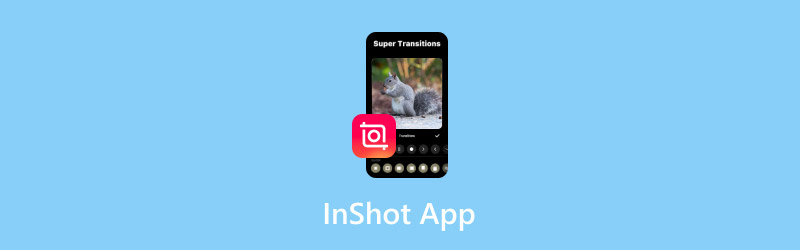
1부. InShot 앱이란?
먼저, InShot 비디오 편집기가 어떤 앱인지 살펴보겠습니다. 처음에는 간단한 비디오 편집 앱으로 출시되었습니다. 처음에는 클립 편집 및 병합과 같은 기본적인 비디오 길이 편집 기능만 제공했습니다. 이후 점진적으로 PIP(Picture-in-Picture) 기능을 추가하여 그린 스크린 효과나 멀티 레이어 비디오 제작에 활용할 수 있게 되었습니다. 필터, 효과 등 다양한 멀티미디어 라이브러리도 크게 확장되었습니다. 지난 몇 년 동안 AI 트렌드 또한 InShot에 큰 영향을 미쳤습니다. 배경 제거 기능과 자동 자막 기능도 도입되었습니다. InShot은 모든 면에서 매우 사용자 친화적이며, 스마트폰과 태블릿 모두에서 사용하기 매우 쉽습니다.
주요 특징
비디오 편집 및 다양한 효과 추가
비디오 처리는 InShot 앱의 가장 강력하고 핵심적인 기능입니다. 비디오 클립 자르기, 분할, 병합, 특수 효과 및 음향 효과 추가 등 다양한 기능을 제공합니다. 물론, 필터와 설정을 사용하여 비디오 속도를 조정하고 화면 해상도를 변경할 수도 있습니다.
사진 수정
InShot은 비디오 및 이미지 형식의 멀티미디어 파일을 처리할 수 있습니다. 이미지에 필터, 스티커, 텍스트 등을 추가하고, 이미지 크기를 조정하고, 불필요한 부분을 잘라낼 수 있습니다.
여러 이미지 스티칭
InShot은 여러 이미지를 하나의 완벽한 사진으로 합성할 수 있습니다. 다양한 템플릿을 제공하며, 이미지 배열과 각 이미지가 차지하는 영역의 크기를 맞춤 설정할 수 있습니다.
매우 풍부한 자료가 보관된 도서관
InShot은 멋진 효과와 히트곡들을 포함한 방대한 자료 라이브러리를 보유하고 있습니다. 이 미디어 라이브러리에서 원하는 자료를 선택하고 최종 결과물을 미리 볼 수 있습니다. 중독성 강한 배경 음악은 영상에 생동감을 불어넣어 줍니다. 게다가 이 음악 라이브러리는 계속 업데이트되고 있습니다.
AI 기능 제공
InShot에는 AI 기반 비디오 편집 기능이 내장되어 있어 자막을 자동으로 생성하고 비디오 배경을 변경하거나 제거할 수 있습니다. 또한, 이 앱은 더욱 다양한 AI 스마트 효과도 제공합니다.
장점
매우 사용자 친화적인 인터페이스
InShot은 매우 유연하게 사용할 수 있습니다. 모든 기능이 깔끔하게 정리되어 있으며, 다양한 비디오 편집 및 내보내기 옵션을 제공합니다. 이 앱에서 비디오를 제작하면 Instagram, YouTube, TikTok 등 모든 비디오 플랫폼에 게시할 비디오를 빠르게 제작할 수 있습니다.
다양한 인기 플랫폼과 잘 통합됩니다
InShot은 소셜 미디어에 업로드할 영상을 제작하는 데 안성맞춤입니다. 다재다능하고 빠르게 업로드할 수 있습니다. 소셜 미디어 트렌드에 맞춰 눈길을 사로잡는 효과를 제공하며, 영상에 바로 적용할 수 있는 다양한 템플릿도 제공합니다.
정기 업데이트 및 유지 관리
어떤 앱이든 문제를 적시에 해결할 수 있다면 완벽할 수는 없습니다. InShot은 바로 그 역할을 완벽하게 수행합니다. 자주 업데이트되고 사용자 의견에 신속하게 응답하며, 사소한 오류가 발생하더라도 신속하게 해결할 수 있습니다.
단점
인터페이스에 광고가 있습니다
InShot 앱 인터페이스에 광고가 표시됩니다. 광고는 사용자의 시야에 영향을 줄 수 있으며, 사용 중에 실수로 터치하여 다른 페이지로 이동하는 경우가 종종 발생합니다. 이는 매우 불편합니다.
출력 비디오에 워터마크가 표시됩니다.
InShot을 사용하여 비디오를 편집할 때 출력 파일 화면에 워터마크가 추가되는 것을 볼 수 있습니다. 이는 비디오의 모양과 느낌에 큰 영향을 미칩니다. 즉, 비디오를 다른 플랫폼에 게시하려면 특수 도구를 사용해야 합니다. 비디오에서 워터마크를 제거하다.
데스크톱 애플리케이션의 제한된 기능
PC용 InShot의 기능은 제한적입니다. 일부 고급 도구는 앱 내에서만 사용할 수 있습니다. 또한, 유료 버전을 구독하지 않으면 일부 기능을 사용할 수 없습니다.
2부. InShot은 무료인가요?
InShot 앱은 무료인가요? 무료 버전이 있습니다. 구독하지 않으면 새 동영상을 제작하고 특수 효과와 전환 효과를 사용할 수 있습니다. 하지만 앱 인터페이스에 광고가 표시되고, 내보낸 동영상에는 워터마크가 표시됩니다. 더욱 깔끔한 페이지를 원하고 워터마크 없이 동영상을 내보내려면 유료 버전을 구독해야 합니다. InShot은 현재 세 가지 플랜을 제공합니다.
월간 간행물
가장 기본적인 결제 방식은 월 구독으로, 한 달에 4달러입니다.
매년
두 번째 옵션은 연간 결제입니다. 연간 $15입니다. 월 단위 결제보다 훨씬 더 유리합니다.
일생
가장 고급 옵션은 40달러짜리 평생 구독 버전입니다. 한 번만 결제하시면 평생 모든 서비스를 이용하실 수 있습니다. 정식 결제 전에 3일 무료 체험 기간이 제공됩니다. 이 기간 동안에는 언제든지 구독을 취소하실 수 있습니다.
3부. InShot 사용 방법
이 부분에서는 InShot을 사용하는 방법을 알려드리겠습니다.
1 단계. Google Play나 Apple App Store와 같은 App Store에서 InShot을 다운로드하여 기기에 설치하세요.
2 단계. 휴대폰에서 InShot을 실행한 후 비디오를 선택하여 새 프로젝트를 만듭니다.
3 단계. 고르다 수입 기기의 갤러리에서 비디오 클립이나 사진을 추가합니다.
4 단계. 이제 콜라주 기능을 사용하여 다양한 레이아웃의 비디오를 만들 수 있습니다.
5 단계. 다음으로, 비디오 길이를 자르고 업로드한 클립을 재정렬할 수 있습니다.
6 단계. 비디오 길이를 설정한 후 필터, 특수 효과, 배경 음악, 전환 효과를 추가하여 작업을 더욱 풍부하게 만들 수 있습니다.
7단계. 마지막으로 수출 출력 해상도와 프레임 속도를 선택하세요.
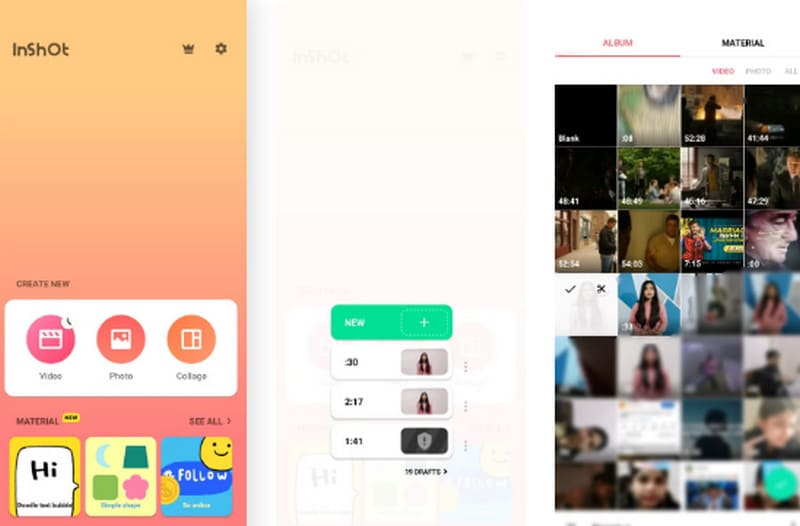
4부. 최고의 InShot 대안
Vidmore 비디오 편집기
데스크톱에서 비디오 편집에 더 관심이 있으시다면 InShot 데스크톱 버전은 기능이 다소 제한적일 수 있습니다. 따라서 최고의 InShot 대안 앱 중 하나를 사용해 보시는 것을 추천합니다. Vidmore 비디오 편집기거의 모든 인기 포맷을 지원하는 매우 포괄적인 비디오 처리 도구입니다. 비디오 편집, 자르기, 클립 결합뿐만 아니라 다양한 용도로 사용할 수 있습니다. Vidmore Video Editor는 워터마크 추가, 비디오 화질 향상 등을 위한 강력한 툴박스를 제공합니다. 이처럼 포괄적인 도구를 활용하면 최고의 영상을 제작할 수 있습니다.

5부. InShot 앱 FAQ
PC에서 InShot을 이용할 수 있나요?
InShot은 PC와 Mac용 확장 버전을 제공합니다. 컴퓨터에서도 이 전문 비디오 편집기를 사용할 수 있습니다.
InShot을 신뢰할 수 있나요?
InShot은 여전히 비교적 안전하고 사용하기 쉽지만, 일부 사용자는 이것이 개인 정보 보호 및 보안에 어떤 영향을 미치는지 우려할 수 있습니다.
InShot보다 더 좋은 점은 무엇인가요?
InShot 외에도 다음을 시도할 수 있습니다. 비디오 편집자 Vidmore Video Editor, Capcut 등과 같은 프로그램이 있습니다. 이러한 프로그램은 비슷한 기능을 가지고 있습니다.
결론
이에 InShot 리뷰주요 기능, 구독료, 장단점을 확인하실 수 있습니다. 또한, 저희가 제공하는 단계별 안내를 참고하여 멋진 영상을 제작하실 수도 있습니다. 컴퓨터 데스크톱에서 영상 작업을 선호하신다면 InShot의 대안으로 Vidmore Video Editor를 추천합니다. 사용하기 쉽고 다재다능합니다.



